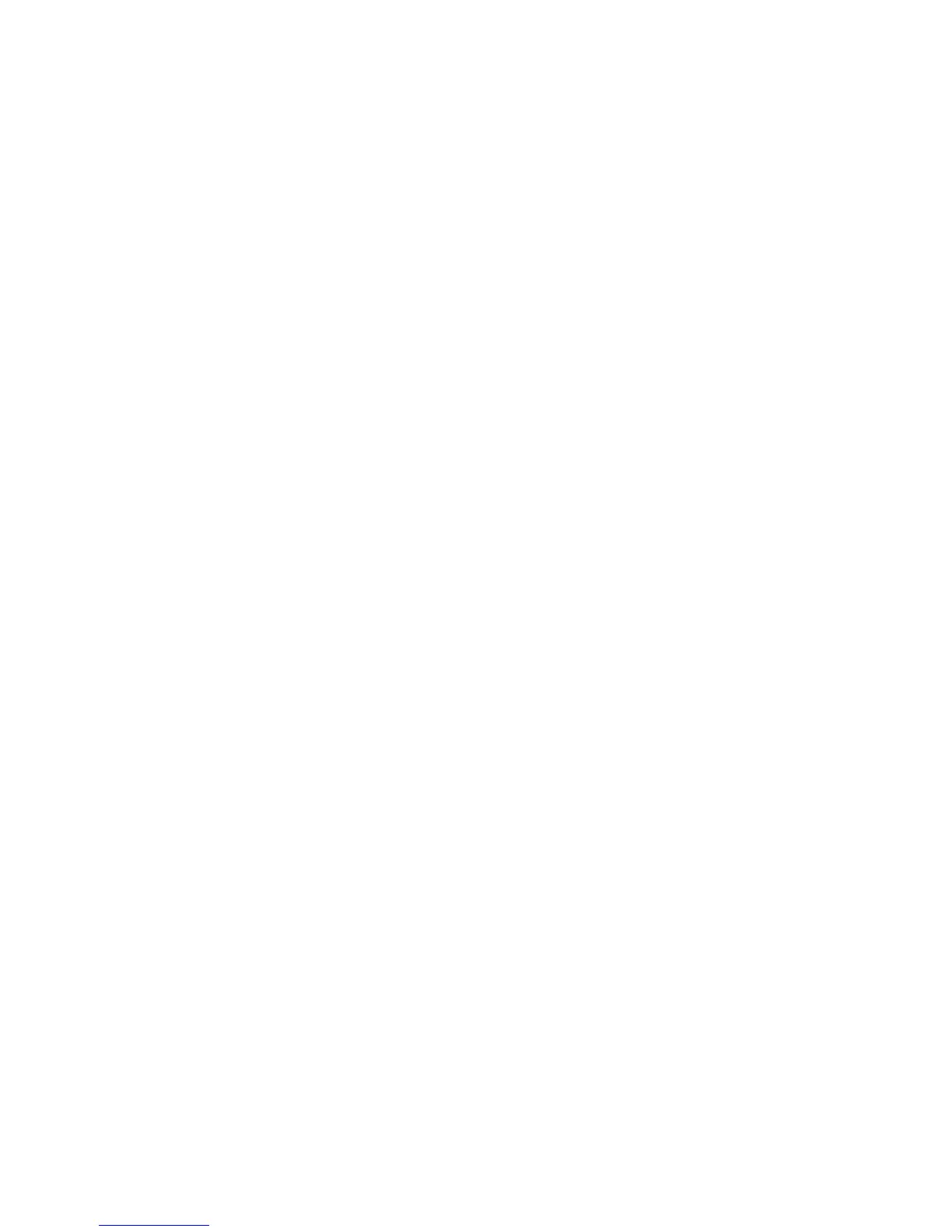84
4. Durante el inicio, presione <F12> para abrir el menú de arranque. El
menú de arranque le permite seleccionar desde qué dispositivo desea
realizar el inicio, seleccione la unidad USB.
a. Use las teclas de flechas para seleccionar Unidad USB, luego
presione Intro.
b. Windows se inicia de la copia de seguridad de recuperación en lugar
del proceso de inicio normal.
5. Seleccione su tipo de teclado.
6. Seleccione Solucionar problemas y luego elija el tipo de recuperación
que desea usar:
a. Haga clic en Avanzada luego Restaurar sistema para iniciar
Restaurar sistema de Microsoft:
Restauración del sistema de Microsoft toma periódicamente una '
captura de pantalla' de la configuraciones del sistema y las guarda
como puntos de restauración. En la mayoría de los casos de
problemas de software difíciles de resolver, puede volver a uno de
estos puntos de recuperación para que el sistema vuelva a funcionar.
b. Haga clic en Reinicie su PC para comenzar el proceso de reinicio:
Reinicie su PC elimina todo del disco duro, luego reinstala Windows
y todos los software y controladores que estaban preinstalados en el
sistema. Si puede acceder a archivos importantes en el disco duro,
haga una copia de seguridad de ellos ahora. Consulte "Reinicie su
PC desde la copia de seguridad de recuperación" en página 85.
